各位好!这篇文章主要是给大家详细描述关于“win7的任务计划在哪”的核心内容以及“如何查看电脑开启的计划任务”的相关信息 , 希望对您有所帮助 , 请往下看 。
目前使用win7系统的用户是很多的,基本绝大部分的用户都不知道win7系统中存在着很多计划任务,那么怎么查看win7计划任务,别着急,下面小编就来告诉你怎么查看win7计划任务 。
前几天小编刚回来上班 , 打开qq的时候发现很很多的用户留言 , 其中一个用户问小编windows查看计划任务要怎么操作 , 下面就来看看要怎么查看计划任务吧!
怎么查看win7计划任务
1.首先进入win7系统桌面 , 鼠标右键桌面空白处 , 选择个性化 , 进入下一步 。

文章插图
计划任务图-1
2.在打开的个性化界面的左侧点击控制面板选项进入 。

文章插图
win7图-2
3.在控制面板中选择系统和安全选项 , 进入下一步 。
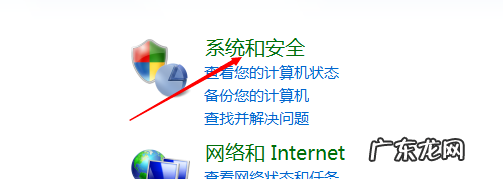
文章插图
查看计划任务图-3
4.接着点击管理工具选项进入 。

文章插图
win7计划任务图-4
5.找到计划任务打开 , 进入下一步 。

文章插图
查看计划任务图-5
6.在计划程序概述中我们就可以看到任务状态了 。

文章插图
win7计划任务图-6
以上就是查看win7计划任务的方法了 , 希望对您有帮助 。
【如何查看电脑开启的计划任务 win7的任务计划在哪】
- 电脑安全卫士哪一个好 电脑的安全卫士哪个好用
- 如何折纸花简单又好看又漂亮 玫瑰花手工折纸步骤简单
- 部落冲突电脑版怎么下载教程 部落冲突电脑版下载链接
- 网易云心动模式如何关闭音乐 电脑网易云心动模式在哪里开启
- 如何删除已卸载软件注册表 已卸载程序的注册表怎么删除掉
- 电脑点完打印没反应怎么办 电脑点了打印,打印机没反应怎么办呢
- 怎么调整电脑显示器分辨率 电脑显示器如何调分辨率
- 青春痘怎么能治好 青春痘如何治疗?
- 只用清水怎么卸妆 如何卸妆步骤
- 电脑C盘不能格式化 电脑c盘无法格式化怎么解决
特别声明:本站内容均来自网友提供或互联网,仅供参考,请勿用于商业和其他非法用途。如果侵犯了您的权益请与我们联系,我们将在24小时内删除。
